SATA硬盘安装和BIOS设置方法
明明白白用硬盘SATA主板BIOS设置方法简谈

明明白白用硬盘SATA主板BIOS设置方法简谈一、硬盘SATA主板BIOS设置方法1.首先,打开电脑,进入BIOS设置界面。
这是通过在开机时,按住电脑的其中一按键(如F2),进入BIOS的设置界面。
2.然后,在BIOS设置界面,找到“Storage Configuration”,它是一个选项菜单,通过此菜单,可以进行SATA硬盘的设置操作。
3.在“Storage Configuration”菜单中,我们可以找到“SATA Mode”选项,它分为3个选项:IDE,AHCI和RAID。
这3个模式会针对不同的安装环境进行设置,我们可以根据实际情况,将此设置为IDE,AHCI或RAID模式。
4.接着,在“Storage Configuration”菜单中,我们可以找到“Link Power Management”选项,这是一个可以用来设置SATA硬盘电源管理模式的选项。
它有两个选项:Disabled和Enabled。
Disabled代表关闭电源管理模式,Enabled代表开启电源管理模式。
5.最后,在“Storage Configuration”菜单中,还有一个可以设置SATA硬盘的转速的选项,它可以让我们调整SATA硬盘的读写速度。
如果硬盘的容量超过500GB,我们可以将此选项设置为6Gbps,以获得更快的读写速度。
二、安装SATA硬盘的常见问题1.首先,许多用户安装SATA硬盘时会遇到BIOS无法识别硬盘的问题,这是由于SATA硬盘与主板的兼容性问题引起的。
可以尝试更换其他品牌的硬盘,或者在主板上更新BIOS版本,来解决这个问题。
2.其次,还有一些用户会遇到安装SATA硬盘后。
hp笔记本bios硬盘sata模式修改详细教程
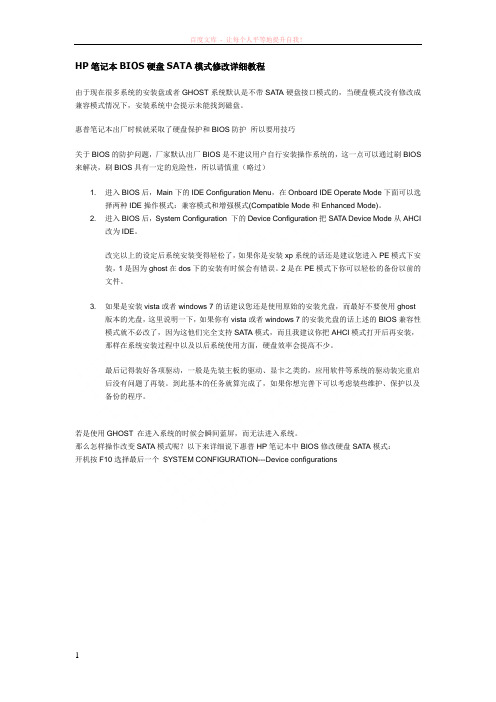
HP笔记本BIOS硬盘SATA模式修改详细教程由于现在很多系统的安装盘或者GHOST系统默认是不带SATA硬盘接口模式的,当硬盘模式没有修改成兼容模式情况下,安装系统中会提示未能找到磁盘。
惠普笔记本出厂时候就采取了硬盘保护和BIOS防护所以要用技巧关于BIOS的防护问题,厂家默认出厂BIOS是不建议用户自行安装操作系统的,这一点可以通过刷BIOS 来解决,刷BIOS具有一定的危险性,所以请慎重(略过)1. 进入BIOS后,Main下的IDE Configuration Menu,在Onboard IDE Operate Mode下面可以选择两种IDE操作模式:兼容模式和增强模式(Compatible Mode和Enhanced Mode)。
2. 进入BIOS后,System Configuration 下的Device Configuration把SATA Device Mode从AHCI改为IDE。
改完以上的设定后系统安装变得轻松了,如果你是安装xp系统的话还是建议您进入PE模式下安装,1是因为ghost在dos下的安装有时候会有错误。
2是在PE模式下你可以轻松的备份以前的文件。
3. 如果是安装vista或者windows 7的话建议您还是使用原始的安装光盘,而最好不要使用ghost版本的光盘,这里说明一下,如果你有vista或者windows 7的安装光盘的话上述的BIOS兼容性模式就不必改了,因为这他们完全支持SATA模式,而且我建议你把AHCI模式打开后再安装,那样在系统安装过程中以及以后系统使用方面,硬盘效率会提高不少。
最后记得装好各项驱动,一般是先装主板的驱动、显卡之类的,应用软件等系统的驱动装完重启后没有问题了再装。
到此基本的任务就算完成了,如果你想完善下可以考虑装些维护、保护以及备份的程序。
若是使用GHOST 在进入系统的时候会瞬间蓝屏,而无法进入系统。
那么怎样操作改变SATA模式呢?以下来详细说下惠普HP笔记本中BIOS修改硬盘SATA模式:开机按F10选择最后一个SYSTEM CONFIGURATION---Device configurations进入Device configurations后会出来以下菜单,然后选择SATA native MODE 用键盘的<——>来设置然后回到第一个,按F10出现下面的菜单,然后再按F10保存退出就可以了提出要保存设置退出,按F10就可以了保存完后就可以开始安装操作系统了,就不会遇到使用安装盘找不到磁盘的问题了,也不会出现使用GHOST盘而开机蓝屏的问题了。
SATA硬盘BIOS设置

BIOS设臵在我们计算机上使用的BIOS程序根据制造厂商的不同分为:AWARD BIOS程序、AMI BIOS程序、PHOENIX BIOS程序以及其它的免跳线BIOS程序和品牌机特有的BIOS程序,如IBM等等。
限于条件我在我的网站上只介绍我自己使用的AWARD BIOS程序的基本设臵方法。
不同的系统主机板有不同的BIOS版本,正确的使用和及时的升级主板BIOS程序是确保计算机正常、高效工作的必要保障。
一、进入BIOS设臵和基本选项开启计算机或重新启动计算机后,在屏幕显示“Waiting……”时,按下“Del”键就可以进入CMOS的设臵界面。
要注意的是,如果按得太晚,计算机将会启动系统,这时只有重新启动计算机了。
大家可在开机后立刻按住Delete键直到进入CMOS。
进入后,你可以用方向键移动光标选择CMOS设臵界面上的选项,然后按Enter进入副选单,用ESC键来返回父菜单,用PAGE UP和PAGE DOWN键来选择具体选项,F10键保留并退出BIOS设臵。
STANDARD CMOS SETUP(标准CMOS设定)用来设定日期、时间、软硬盘规格、工作类型以及显示器类型BIOS FEATURES SETUP(BIOS功能设定)用来设定BIOS的特殊功能例如病毒警告、开机磁盘优先程序等等CHIPSET FEATURES SETUP(芯片组特性设定)用来设定CPU工作相关参数POWER MANAGEMENT SETUP(省电功能设定)用来设定CPU、硬盘、显示器等等设备的省电功能PNP/PCI CONFIGURATION(即插即用设备与PCI组态设定)用来设臵ISA以及其它即插即用设备的中断以及其它差数LOAD BIOS DEFAULTS(载入BIOS预设值)此选项用来载入BIOS初始设臵值LOAD OPRIMUM SETTINGS(载入主板BIOS出厂设臵)这是BIOS的最基本设臵,用来确定故障范围INTEGRATED PERIPHERALS(内建整合设备周边设定)主板整合设备设定SUPERVISOR PASSWORD(管理者密码)计算机管理员设臵进入BIOS修改设臵密码USER PASSWORD(用户密码)设臵开机密码IDE HDD AUTO DETECTION(自动检测IDE硬盘类型)用来自动检测硬盘容量、类型SAVE&EXIT SETUP(储存并退出设臵)保存已经更改的设臵并退出BIOS设臵EXIT WITHOUT SAVE(沿用原有设臵并退出BIOS设臵)不保存已经修改的设臵,并退出设臵1、STANDARD CMOS SETUP(标准CMOS设定)标准CMOS设定中包括了DATE和TIME设定,您可以在这里设定自己计算机上的时间和日期。
sata硬盘设置
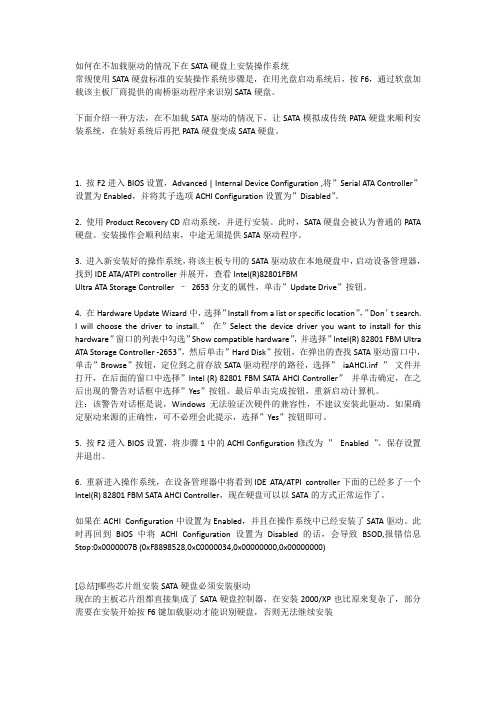
如何在不加载驱动的情况下在SATA硬盘上安装操作系统常规使用SATA硬盘标准的安装操作系统步骤是,在用光盘启动系统后,按F6,通过软盘加载该主板厂商提供的南桥驱动程序来识别SATA硬盘。
下面介绍一种方法,在不加载SATA驱动的情况下,让SATA模拟成传统PATA硬盘来顺利安装系统,在装好系统后再把PATA硬盘变成SAT A硬盘。
1. 按F2进入BIOS设置,Advanced | Internal Device Configuration ,将”Serial ATA Controller”设置为Enabled,并将其子选项ACHI Configuration设置为”Disabled”。
2. 使用Product Recovery CD启动系统,并进行安装。
此时,SAT A硬盘会被认为普通的PATA 硬盘。
安装操作会顺利结束,中途无须提供SATA驱动程序。
3. 进入新安装好的操作系统,将该主板专用的SATA驱动放在本地硬盘中,启动设备管理器,找到IDE A TA/ATPI controller并展开,查看Intel(R)82801FBMUltra ATA Storage Controller –2653分支的属性,单击”Update Drive”按钮。
4. 在Hardware Update Wizard中,选择”Install from a list or specific location”,”Don’t search.I will choose the driver to install.”在”Select the device driver you want to install for this hardware”窗口的列表中勾选”Show compatible hardware”,并选择”Intel(R) 82801 FBM Ultra ATA Storage Controller -2653”,然后单击”Hard Disk”按钮,在弹出的查找SATA驱动窗口中,单击”Browse”按钮,定位到之前存放SATA驱动程序的路径,选择”iaAHCI.inf ”文件并打开,在后面的窗口中选择”Intel (R) 82801 FBM SATA AHCI Controller”并单击确定,在之后出现的警告对话框中选择”Yes”按钮。
固态机械双硬盘全教程

固态机械双硬盘全教程固态机械双硬盘是一种将固态硬盘和机械硬盘组合在一起的存储解决方案,它能够充分发挥两种硬盘的优点。
固态机械双硬盘可以提供更高的性能和更大的存储容量,适用于需要大量存储和高速读写的应用场景。
下面是一个关于固态机械双硬盘的全面教程,详细介绍了它的安装、配置和使用方法。
首先,安装固态机械双硬盘需要准备一台支持双硬盘的电脑。
在电脑主板上找到SATA接口,并连接固态硬盘和机械硬盘到相应的SATA接口上。
确认硬盘已经连接好之后,将电脑外壳盖好,插入电源并开机。
接下来,需要进入BIOS设置界面,通过按下电脑开机时显示的按键(通常是F2、F8或Delete键)进入。
在BIOS设置界面中,找到存储设备选项,选择固态机械双硬盘为主启动设备。
保存设置并重启电脑。
在系统启动后,需要进行硬盘的分区和格式化操作。
进入电脑的磁盘管理界面,找到固态机械双硬盘的分区选项,右键点击选择新建分区。
按照提示进行分区的设置并进行格式化操作。
完成分区和格式化之后,就可以开始配置固态机械双硬盘的使用了。
首先,需要将操作系统安装在固态硬盘上,这样可以获得更快的启动速度和响应速度。
在安装操作系统时,选择将系统文件安装到固态硬盘的主分区中。
安装完操作系统之后,可以将一些常用的软件和文件保存在固态硬盘上,以提高软件打开和文件读取的速度。
同时,将不常用的软件和文件保存在机械硬盘上,以节约固态硬盘的空间。
在日常使用中,可以根据实际需求设置固态机械双硬盘的读写优先级。
可以将常用的软件和文件设置为固态硬盘的读写优先级较高,以获得更快的访问速度。
而将不常用的软件和文件设置为机械硬盘的读写优先级较高,以释放固态硬盘的空间。
最后,需要定期对固态机械双硬盘进行维护和清理。
可以使用硬盘清理工具对硬盘进行清理,删除垃圾文件和无用软件,以保持硬盘的良好状态。
总结起来,固态机械双硬盘的安装、配置和使用方法相对简单,只需要按照教程的步骤进行操作即可。
通过合理配置和使用固态机械双硬盘,可以在不增加太多成本的情况下提升电脑的性能和存储容量,适用于各种对性能和容量要求较高的应用场景。
bios设置硬盘模式方法步骤

bios设置硬盘模式方法步骤BIOSD硬盘模试主是要针对IDE接口的硬盘和SATA接口的硬盘来设置的。
不同品牌的电脑硬盘模式设置可能有所不同,下面我来介绍一下怎么设置Bios硬盘模式。
bios设置硬盘模式戴尔(DELL):开机过程中不断按F2到BIOS,依次到Onboard Devices-------SATA Operation,在这里选ATA,按回车键后选YES。
然后按ESC键,然后选择Save/Exit后按回车。
宏碁(ACER),易美迅(eMachines),捷威(GATEWAY、奶牛):开机按F2进BIOS,用键盘的右键选择MAIN,然后用下键选择到SATA mode,然后按一下回车键,然后选择IDE,然后按F10,再按一下回车键华硕(ASUS):开机按F2进入BIOS,在Advanced-----IDE Configuration------SATA Operation Mode这里选Compatible,然后按F10再按回车。
惠普(HP):HP 的新机器是图形版BIOS,用鼠标就可以操作。
开机按F10进入bios,在System Configuration------SATA Device Mode,在这里可以选AHCI或IDE,用鼠标就可以点击,选择为IDE,然后按左下角的“X”按钮,选YES。
或者是开机时按F10进入BIOS,把“Enable Native Sata Support”这一项设为disable ,按F10保存退出。
或者是开机时按F10进入BIOS,在 System Configuration --------Device Configurations中找到SATA Native Mode,将它设置为Disabled ;按F10保存退出。
神舟:开机按F2到BIOS,在Advanced中把光标指向HDC Configure AS这一行,按回车键,选择IDE,按回车键,按F10,再按一下回车键。
SATA硬盘安装BIOS设置系统安装操作详解

SATA硬盘安装/BIOS设置/系统安装操作详解一.SATA硬盘的电源线和数据线:1.SAST数据线为7针细线缆,2.SATA电源线为15针扁平接口,有些SATA硬盘提供了4针的“D型”和15针扁平两种接口,这样就可以直接使用原有的电源了。
如果电源没有提供这种接口,可通过转换器接头进行转接。
二.SATA硬盘的BIOS设置:根据BIOS的不同具体的设置选项有所区别,下面以intel主板和VIA主板为例介绍1.Intel主板的设置(1)按DEL进入CMOS设置,选择“Integrated Peripherals-OnChip IDE Device-OnChip Serial ATA Setting”,进行SA TA硬盘的相关设置,其中有“SATA Mode”、“On-Chip Serial ATA”和“Serial ATA Port0/1 Mode”三个选项。
(2)SATA Mode”设定为“IDE”。
(该选项同时设定是否开启SATA RAID功能)(3)“On-Chip Serial ATA”是选择SATA控制器的工作模式:1、Disabled禁用SATA设备,默认值。
在使用SATA硬盘时,要开启这一项;2、Auto,由BIOS自动侦测存在的SATA设备;3、Conbined Mode,SATA硬盘被映谢到IDE1或IDE2口,模拟为IDE设置;4、Enhanced Mode,允许使用所有连接的IDE和SATA设备,最多支持6个A TA设备;5、SATA Only,只能使用SATA设备。
注:单SATA硬盘选择“Auto”即可。
(4)“Serial ATA Port0/1 Mode”当选择为Conbined Mode 和Enhanced Mode后,需要设定SATA设备的工作方式。
注意:当IDE设备和SATA设备共存时选择SATA控制器的工作模式为“Combined Mode”时需注意SATA硬盘被映射到某个IDE口,该IDE接口上就不能使用其它的IDE设置。
SATA硬盘安装方法详细介绍

SATA硬盘安装方法详细介绍有网友提出一些疑问,关于SATA硬盘是如何安装的,下面是店铺为大家整理收集了SATA硬盘的安装方法,欢迎大家阅读。
SATA硬盘的安装方法一般支持SATA硬盘的主板都会附带一条专用7芯数据线和电源线,而现在的新型电源基本也都提供了SATA设备的专有供电接口。
另外,有些SATA硬盘还额外搭配了一个原PATA硬盘使用的D型电源接口,可以兼容使用旧有的电源。
所以通常我们并不需额外购买。
如果确实需要,SATA数据线大约10元,电源接口转接线也在10元上下,电脑市场都有销售,质量尚可网友B问:SATA硬盘安装系统时,是否都要额外加载驱动才能找到硬盘?系统之家答:不全是,要分情况而定。
在安装DOS/Win98/WinMe系统时,SATA硬盘不需要加载任何驱动,可与PATA硬盘一样使用。
在安装Win2000/XP/2003系统时,一般由主板南桥芯片(如Intel 的ICH5/R,VIA的VT8237等)提供的SATA控制器在没有内置或在BIOS设置中屏蔽了RAID功能时,也不需要加载驱动即可找到硬盘;在开启RAID时,需要加载驱动。
而使用第三方芯片的SATA控制器,则必须加载驱动网友C问:必须安装SATA驱动的情况下,没有配备软驱怎么办系统之家答:现阶段,Win2000/XP系统安装光盘加载额外设备驱动时,只读取软驱。
虽然,我们可以自己打造一张集成了所需SATA控制驱动的系统安装光盘,来免去必须从软驱加载的麻烦。
但是,其制作方法和设置很复杂,需要对Windows系统加载驱动的方式和SATA驱动文件有一定的了解,而且设置中稍有一点错误都会导致驱动加载不成功。
所以还是推荐花50元买个软驱省得麻烦网友D问: SATA硬盘驱动有通用驱动吗?SATA驱动并不是指硬盘的驱动,而是指SATA控制器驱动,分为主板芯片组南桥内置和额外添加的第三方控制芯片两类,各厂家的驱动不能通用。
各厂家都有不同的设计(在BIOS设置中就可看出不同),Intel、VIA、SiS主板芯片的SATA控制器部分就不同,更别说其他的第三方控制器了,所以近期也不太可能有统一的驱动。
华硕笔记本加装固态硬盘教程

华硕笔记本加装固态硬盘教程华硕笔记本加装固态硬盘是提升电脑性能和加快运行速度的一种有效方法。
下面将为您介绍一个简单的华硕笔记本加装固态硬盘的教程。
材料准备:1. 华硕笔记本电脑2. 固态硬盘(SSD)3. 螺丝刀4. SATA数据线和电源线5. 数据线固定带步骤一:备份数据在进行任何硬件更改之前,务必先备份您的重要数据。
可使用外部存储设备或云存储来备份您的文件和文件夹。
步骤二:关闭电源并拔出电池确保电脑已完全关闭并断开电源。
然后用一个小号的螺丝刀卸下电池。
步骤三:打开笔记本电脑在电源关闭的状态下,用螺丝刀打开笔记本电脑的底部。
步骤四:找到硬盘空槽在电脑的硬盘空槽上,您会看到一块较大的硬盘,这就是您的原始硬盘。
旁边可能会有一个空槽。
步骤五:将固态硬盘插入空槽将SSD插入空槽。
确保连接端口与SATA槽口对齐。
步骤六:连接数据线和电源线使用SATA数据线连接SSD与主板上的SATA插槽。
然后使用电源线将SSD连接到电源供应器。
步骤七:固定数据线使用数据线固定带将连接线固定在固态硬盘上,以防它们松动。
步骤八:关闭笔记本电脑并重新连接电池将笔记本电脑盖子关上,重新连接电池。
步骤九:开机并设置BIOS打开电脑并进入BIOS设置。
在“Boot”选项中,将固态硬盘(SSD)设置为启动设备,设置完成后保存并退出。
步骤十:安装操作系统和驱动程序使用Windows安装工具或其他安装介质,安装操作系统并相应地安装驱动程序。
通过以上步骤,您应该能够成功为您的华硕笔记本电脑加装固态硬盘。
加装固态硬盘后,您将能够体验到更快的启动速度和运行速度,提高电脑的性能。
【推荐下载】bios关闭sata热插拔word版本 (5页)

本文部分内容来自网络整理,本司不为其真实性负责,如有异议或侵权请及时联系,本司将立即删除!== 本文为word格式,下载后可方便编辑和修改! ==bios关闭sata热插拔篇一:SATA硬盘安装和BIOS设置详解随着各主板芯片组厂商陆续发布直接支持SATA硬盘甚至SATA RAID的芯片组,具备SATA RAID功能的主板成为了市场热点;而且STAT硬盘的高性价比,也使很多网友舍弃IDE硬盘,直接购买和使用拥有SATA接口的主板;不过,新事物的出现,必竟会产生新的问题,目前对于使用SATA主板和硬盘的用户来说,如何设置和使用好SATA设备,成了关键问题。
首先安装硬盘数据线和电源线;SATA硬盘与传统硬盘在接口上有很大差异,SATA硬盘采用7针细线缆而不是大家常见的40/80针扁平硬盘线作为传输数据的通道。
细线缆的优点在于它很细,因此弯曲起来非常容易(但是对于SATA数据线,最好不要弯春成90度,否则会影响数据传输)。
接下来用细线缆将SATA 硬盘连接到接口卡或主板上的SATA接口上。
由于SATA采用了点对点的连接方式,每个SATA接口只能连接一块硬盘,因此不必像并行硬盘那样设置跳线了,系统自动会将SATA硬盘设定为主盘。
为硬盘连接上电源线。
与数据线一样,SATA硬盘也没有使用传统的4针的“D 型”电源接口,而采用了更易于插拔的15针扁平接口,使用的电压为+12V、+5V和+3.3V,如果你的电源没有提供这种接口,则需要购买专门的支持SATA 硬盘的电源或者转换器接头。
有些SATA硬盘提供了4针的“D型”和15针扁平两种接口,这样就可以直接使用原有的电源了。
所有这些完成之后需要再仔细检查一遍,确信准确无误之后就可以盖上机箱了。
SATA硬盘在使用上完全兼容传统的并行硬盘,因此在驱动程序的安装使用上一般不会有什么问题。
如果你使用的操作系统是Windows9x/ME,那么只需进入BIOS,在里面的SATA选项下简单地设置一下就可以了。
[实用参考]SATA硬盘BIOS设置图解
![[实用参考]SATA硬盘BIOS设置图解](https://img.taocdn.com/s3/m/f8735be4b9f3f90f76c61ba1.png)
由于各家厂商主板的BIOS不尽相同,但是设置原理都是基本一致的,在此我们以磐正的9NPA+Ultra为例,相信读者都能够根据自己主板BIOS的实际情况参考本文解决问题。
开机,按DEL键进入主板的BIOS设置页面,见下图:BIOS设置页面BIOS设置页面首先,我们进行硬盘的相关设置。
选择IntegratedPeripherals进入,这一项中包含有硬盘的相关设置选项,其中有SATA Mode、SecondarPMasterUDMA、SecondarPSlaveUDMA、SATA1/2、SATA3/4、RAIDEnable等几个选项。
BIOS设置BIOS设置在每个选项中,均有Enabled和Disabled两个选项可供选择,这里我们只要将“SATA1/2”、“SATA3/4”设置为[Enabled],以激活SATA,其它的选项保持不变。
BIOS设置页面另外,如果你的机器机只安装了一块硬盘,不需要组建RAID,那么你把“RAIDEnable”选项设置为[Disabled],也就是关闭这项功能。
反之,如果你需要组RAID模式,则需要设置成[Enabled],以便打开项功能。
另外DelaPForHDD(Secs)选项中提供了0,1两种模式供大家选择。
完成硬盘的设置后,我们还要对系统的启动顺利进行一下简单的设置。
按ESC键,退出硬盘设置项,选择AduancedBIOSFeatures项进入基本的BIOS设置选项,在这一项中,我们可以看到FirstBootDevice、SecondBootDevice、ThirdBootDevice三个设置项,每项中又包括Removable、HardDisk、CDROM三个可选项,其中第一个为系统自动寻找可启动磁盘、第二、三项为硬盘启动和光驱启动。
那么我们将FirstBootDevice设置为HardDisk,系统便会默认将硬盘做为第一启动盘。
设置启动项另外,在使用SATA硬盘时,如果你的机器中没有安装软驱,我们还要将软驱这一项给关闭。
如何安装和使用SATA硬盘
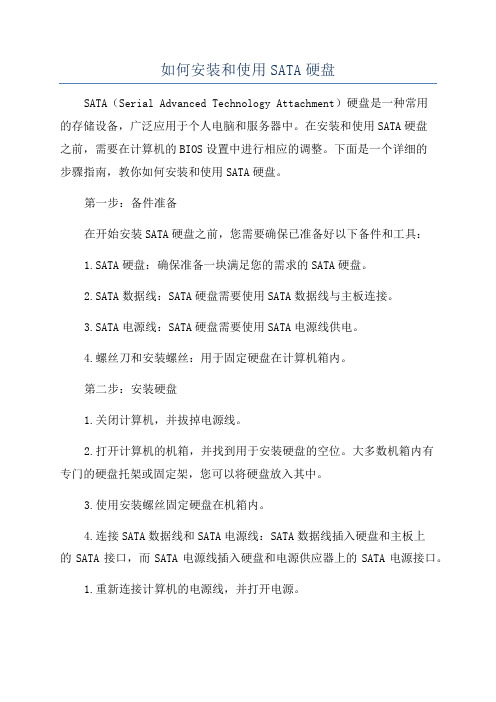
如何安装和使用SATA硬盘SATA(Serial Advanced Technology Attachment)硬盘是一种常用的存储设备,广泛应用于个人电脑和服务器中。
在安装和使用SATA硬盘之前,需要在计算机的BIOS设置中进行相应的调整。
下面是一个详细的步骤指南,教你如何安装和使用SATA硬盘。
第一步:备件准备在开始安装SATA硬盘之前,您需要确保已准备好以下备件和工具:1.SATA硬盘:确保准备一块满足您的需求的SATA硬盘。
2.SATA数据线:SATA硬盘需要使用SATA数据线与主板连接。
3.SATA电源线:SATA硬盘需要使用SATA电源线供电。
4.螺丝刀和安装螺丝:用于固定硬盘在计算机箱内。
第二步:安装硬盘1.关闭计算机,并拔掉电源线。
2.打开计算机的机箱,并找到用于安装硬盘的空位。
大多数机箱内有专门的硬盘托架或固定架,您可以将硬盘放入其中。
3.使用安装螺丝固定硬盘在机箱内。
4.连接SATA数据线和SATA电源线:SATA数据线插入硬盘和主板上的SATA接口,而SATA电源线插入硬盘和电源供应器上的SATA电源接口。
1.重新连接计算机的电源线,并打开电源。
2. 启动计算机,此时会显示电脑制造商的标志。
大多数计算机在开机时按下F2、F12、Esc或Delete键可以进入BIOS设置。
3. 在BIOS设置界面中,使用方向键选择“标准CMOS设置”、“硬盘设置”或类似名称的选项,并按Enter键进入。
第四步:在BIOS中检测和识别SATA硬盘1.在BIOS标准CMOS设置或类似选项中,查找SATA硬盘的信息。
2.确保SATA硬盘已被正确检测并显示在BIOS中。
大多数BIOS会将SATA硬盘的型号和容量列在列表中。
第五步:设置SATA硬盘作为启动设备(可选)1. 在BIOS设置界面中,选择“启动顺序”或类似名称的选项,并按Enter键进入。
2.在“启动顺序”菜单中,查找包含“SATA硬盘”或类似名称的选项。
SATA硬盘设置完全图解
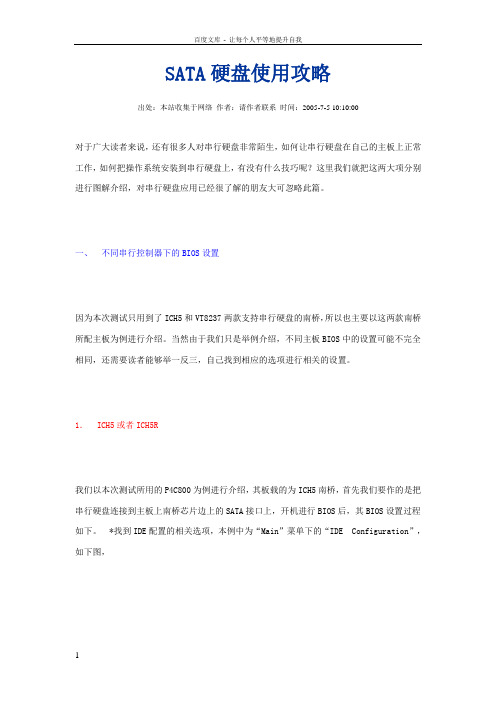
SATA硬盘使用攻略出处:本站收集于网络作者:请作者联系时间:2005-7-5 10:10:00对于广大读者来说,还有很多人对串行硬盘非常陌生,如何让串行硬盘在自己的主板上正常工作,如何把操作系统安装到串行硬盘上,有没有什么技巧呢?这里我们就把这两大项分别进行图解介绍,对串行硬盘应用已经很了解的朋友大可忽略此篇。
一、不同串行控制器下的BIOS设置因为本次测试只用到了ICH5和VT8237两款支持串行硬盘的南桥,所以也主要以这两款南桥所配主板为例进行介绍。
当然由于我们只是举例介绍,不同主板BIOS中的设置可能不完全相同,还需要读者能够举一反三,自己找到相应的选项进行相关的设置。
1.ICH5或者ICH5R我们以本次测试所用的P4C800为例进行介绍,其板载的为ICH5南桥,首先我们要作的是把串行硬盘连接到主板上南桥芯片边上的SATA接口上,开机进行BIOS后,其BIOS设置过程如下。
*找到IDE配置的相关选项,本例中为“Main”菜单下的“IDE Configuration”,如下图,在其上按回车从而进入下一级界面(如下图所示),在Onboard IDE Operate Mode下面可以选择两种板载IDE操作模式(Compatible Mode和Enhanced Mode),当我们选择操作模式为Compatible Mode时,界面下面的IDE端口设置选项如图所示。
可以看到这里一共三个选项,原来在这种模式下,SATA设备其实是把端口映射到一个IDE 接口上的,在这种模式下如果要使用SATA硬盘,就会有一组IDE接口不能用。
Primary P-ATA+S-ATA:此时表示串行硬盘将映射到第二个IDE接口上,此时Se condary P-ATA不可用,如果您在使用串行硬盘的同时还要使用原有的并行硬盘,请把并行硬盘安装到第一个IDE接口上,也即这里表示的Primary P-ATA。
Secondary P-ATA+S-ATA: 此时表示串行硬盘将映射到第一个IDE接口上,此时Primary P-ATA不可用,如果您在使用串行硬盘的同时还要使用原有的并行硬盘,请把并行硬盘安装到第二个IDE接口上,也即这里表示的Secondary P-ATA。
明明白白用硬盘 SATA主板BIOS设置方法简谈

明明白白用硬盘SATA主板BIOS设置方法简谈随着串口技术的成熟和串口硬盘及支持串口硬盘主板价格的不断走低,目前,多数用户在装机时开始选择使用传输速度更快、缓存更大、安装更加方面的SATA硬盘。
虽然SATA硬盘具备很多的优势,但对于多数使用PATA硬盘的用户来讲,其安装方法也不尽相同,特别是在主板的BIOS设置中,相对比较复杂。
如果设置不正确,系统便不能识别到硬盘。
那么,今天我们就跟大家一起来了解一下SATA硬盘的安装方法,这里主要讲主板BIOS的设置方法。
SATA硬盘安装成难题目前支持SATA硬盘的主板芯片组主要有英特尔的i865系列、915系列、925系列、945系列,威盛的KT600系列、K8T80 0、K8T890和NVIDIA的NF4系列等等,随着价格的走低,英特尔的915系列、威盛的K8系列和NVIDIA的NF4系列已经占据了市场的主流。
近期E6核心的64位3000+处理器散包价格已降至1000元以下,而支持此款处理器的NVIDIA的NF4系列主板价格降至了极限。
因此我们这里着重所讲的便是NF4系列主板的详细介绍。
由于各家厂商主板的BIOS不尽相同,但是设置原理都是基本一致的,在此我们以磐正的9NPA+Ultra为例,相信读者都能够根据自己主板BIOS的实际情况参考本文解决问题。
开机,按DEL键进入主板的BIOS设置页面,见下图:BIOS设置页面BIOS设置页面首先,我们进行硬盘的相关设置。
选择Integrated Peripherals进入,这一项中包含有硬盘的相关设置选项,其中有SATA Mode、Secondary Master UDMA、SecondarySlave UDMA、SATA1/2、SATA3/4、RAID Enable等几个选项。
BIOS设置BIOS设置在每个选项中,均有Enabled和Disabled两个选项可供选择,这里我们只要将“SATA1/2”、“SATA3/4”设置为[Enable d],以激活SATA,其它的选项保持不变。
sata硬盘安装操作流程

sata硬盘安装操作流程1.sata硬盘安装-准备工作(1)安装sata硬盘必须要准备的工具也相对较少,一般要十字的螺丝刀,原装的数据线,原装的数据线传输速率比较好,线的稳定性也好。
(2)如果没有原装的数据线也可以用其它的代替,假设速度慢一点,可以多等一会。
2.sata硬盘安装-具体步骤(1)先用螺丝刀将计算机盖打开,然后找到机箱上的指定硬盘安装位置,把sata硬盘安装在机箱对应的硬盘存放槽上,然后使用螺丝进行固定。
(2)螺丝是硬盘购买的时候自带的,自己要保管好,一定不要弄丢了,一般配不到对应的,除非自己再次购买一份。
(3)可以开始连接数据线,找到主板的sata接口,老的主板没有这样的接口,用ide与sata转接线进行连接,不要感觉烦躁。
(4)把电源线进行连接后,sata硬盘安装的电源好以前的电源接口也有点不一样,现在的计算机电源都会有这样的接口,如果没有,可以使用电源的转接口进行连接。
自己的思维要灵活,不管碰到什么问题,一定可以找到对应的修理方法。
3.sata硬盘安装-设置BIOS(1)计算机开机后直接进入BIOS,然后选中【Main】菜单下的【IDE Configuration】,接着点击回车键进入界面后,在第一项【Onboard IDE Operate Mode】中找到两种硬盘操作模式,分别是【Compatible Mode】和【Enhanced Mode】。
(2)接着选择【Compatible Mode】模式,随后会弹出一个关于IDE硬盘端口的三个设置选项,不用管其它的,直接选择其中的【Secondary P-ATA+S-ATA】模式就好。
2ssd固态硬盘安装方法1、在机箱内找出的ssd固态硬盘安装用的线材,SSD的电源输入接口是由电脑的电源引出的线材。
P4字样标注代表电源提供的第四个此类接口。
形状是扁嘴形。
2、接着是ssd固态硬盘的数据输入输出接口,SATA线,宽度比硬盘电源线要短很多,比较小同样是扁口。
SATA硬盘之BIOS设置

SATA硬盘之BIOS设置近来坛友问及SATA硬盘的⽐较多,所以特意搜到⼀篇好帖,转来与⼤家共享^_^。
对于⼴⼤读者来说,还有很多⼈对串⾏硬盘⾮常陌⽣,如何让串⾏硬盘在⾃⼰的主板上正常⼯作,如何把操作系统安装到串⾏硬盘上,有没有什么技巧呢?这⾥我们就把这两⼤项分别进⾏图解介绍,对串⾏硬盘应⽤已经很了解的朋友⼤可忽略此篇。
⼀、不同串⾏控制器下的BIOS设置因为本次测试只⽤到了ICH5和VT8237两款⽀持串⾏硬盘的南桥,所以也主要以这两款南桥所配主板为例进⾏介绍。
当然由于我们只是举例介绍,不同主板BIOS中的设置可能不完全相同,还需要读者能够举⼀反三,⾃⼰找到相应的选项进⾏相关的设置。
1. ICH5或者ICH5R我们以本次测试所⽤的P4C800为例进⾏介绍,其板载的为ICH5南桥,⾸先我们要作的是把串⾏硬盘连接到主板上南桥芯⽚边上的SATA接⼝上,开机进⾏BIOS后,其BIOS设置过程如下。
*找到IDE配置的相关选项,本例中为“Main”菜单下的“IDE Configuration”,如下图,在其上按回车从⽽进⼊下⼀级界⾯(如下图所⽰),在Onboard IDE Operate Mode下⾯可以选择两种板载IDE操作模式(Compatible Mode和Enhanced Mode),当我们选择操作模式为Compatible Mode时,界⾯下⾯的IDE端⼝设置选项如图所⽰。
可以看到这⾥⼀共三个选项,原来在这种模式下,SATA设备其实是把端⼝映射到⼀个IDE接⼝上的,在这种模式下如果要使⽤SATA硬盘,就会有⼀组IDE接⼝不能⽤。
Primary P-ATA+S-ATA:此时表⽰串⾏硬盘将映射到第⼆个IDE接⼝上,此时Secondary P-ATA 不可⽤,如果您在使⽤串⾏硬盘的同时还要使⽤原有的并⾏硬盘,请把并⾏硬盘安装到第⼀个IDE接⼝上,也即这⾥表⽰的Primary P-ATA。
Secondary P-ATA+S-ATA: 此时表⽰串⾏硬盘将映射到第⼀个IDE接⼝上,此时Primary P-ATA 不可⽤,如果您在使⽤串⾏硬盘的同时还要使⽤原有的并⾏硬盘,请把并⾏硬盘安装到第⼆个IDE接⼝上,也即这⾥表⽰的Secondary P-ATA。
SATA主板BIOS设置方法

SATA主板BIOS设置方法
一、进入BIOS
当电脑启动后,你应当能看到一个出现在电脑屏幕上的消息,提示你
输入按键进入BIOS设置界面,一般提示的按键是Delete键(或者F2、F1、F10等),按下指定的键进入BIOS设置界面。
二、SATA配置
1、在BIOS设置界面,找到“Integrated Peripherals”选项,进入
该节,找到“OnChip SATA/IDE Device”这一选项,确定已经打开了
SATA硬盘支持功能。
2、在同一节中,还有一个选项“SATA Mode”,也就是SATA模式,
一般提供两种SATA模式:IDE模式和AHxx模式,我们必须将其设置为AHxx模式,以保证SATA硬盘能正常使用。
4、如果你需要使用RAID功能来提高硬盘性能,还需要设置RAID功能,一般的SATA主板都提供RAID功能,但是要注意,你只能使用RAID 0、RAID 1、RAID 0+1或者RAID 5,在Advanced BIOS Features节,找
到“Onboard RAID Option ROM”选项,将其设置成Enabled(启用),以
便我们使用RAID功能。
三、配置引导
1、进入BIOS设置界面,找到“Advanced BIOS Features”节。
SATA和IDE 双硬盘BIOS的设置方法

Master”
保存BIOS设置并重新启动电脑,再次进入BIOS的“Standard CMOS Features”窗口就会发现,此时共有6个IDE设备通道,其中PATA硬盘占
上;将两个光驱分别设置为“主盘”和“从盘”,然后利用一根IDE数据线将这两个光驱连接到主板的“IDE2”接口上.注意,在连接硬盘及光
驱的时候,要注意数据线端口的选择。
设备安装好以后也要到BIOS中进行设置,具体设置方法和前面“1个PATA硬盘+1个SATA硬盘+1个光驱”的设置方法大同小异。不同的地方
“Serial ATA Port0 Mode”选项的设置分别为“Combined Mode”和“Primary Master"
按“F10”键保存BIOS设置,重新启动电脑后,再次进入BIOS的“Standard CMOS Features”窗口就会发现,SATA硬盘占据了“IDE
Channel 0 Master”通道,而PATA硬盘则占据了“IDE Channel 1 Master”通道,光驱占据“IDE Channel 1 Slave”通道
小提示:经过以上设置后,SATA硬盘的优先级比PATA硬盘的高,建议将操作系统安装在SATA硬盘上(此时在DOS下SATA硬盘的第一个分区是
“C”盘)。如果不想将SATA硬盘作为系统盘,而想把操作系统安装在PATA硬盘上,则可以在BIOS中将PATA硬盘的启动优先级提高:进入
“Advanced BIOS Features”窗口,选择“Hard Disk Boot Priority”并进入硬盘启动优先顺序设置窗口。在该窗口中,默认是SATA硬盘排
- 1、下载文档前请自行甄别文档内容的完整性,平台不提供额外的编辑、内容补充、找答案等附加服务。
- 2、"仅部分预览"的文档,不可在线预览部分如存在完整性等问题,可反馈申请退款(可完整预览的文档不适用该条件!)。
- 3、如文档侵犯您的权益,请联系客服反馈,我们会尽快为您处理(人工客服工作时间:9:00-18:30)。
SATA硬盘安装和BIOS设置方法
更多相关文章阅读
SATA(Serial ATA)口的硬盘又叫串口硬盘,是未来PC机硬盘的趋势,现已基本取代了传统的PATA硬盘。
下面是收集的SATA硬盘安装和BIOS设置方法,欢迎阅读。
首先安装硬盘数据线和电源线;SATA硬盘与传统硬盘在接口上有很大差异,SATA硬盘采用7针细线缆而不是大家常见的40/80针扁平硬盘线作为传输数据的通道。
细线缆的优点在于它很细,因此弯曲起来非常容易(但是对于SATA数据线,最好不要弯春成90度,否则会影响数据传输)。
接下来用细线缆将SATA硬盘连接到接口卡或主板上的SATA接口上。
由于SATA采用了点对点的连接方式,每个SATA 接口只能连接一块硬盘,因此不必像并行硬盘那样设置跳线了,系统自动会将SATA硬盘设定为主盘。
为硬盘连接上电源线。
与数据线一样,SATA硬盘也没有使用传统的4针的“D型”电源接口,而采用了更易于插拔的15针扁平接口,使用的电压为 12V、 5V和 3.3V,如果你的电源没有提供这种接口,则需要购买专门的支持SATA硬盘的电源或者转换器接头。
有些SATA硬盘提供了4针的“D型”和15针扁平两种接口,这样就可以直接使用原有的电源了。
所有这些完成之后需要再仔细检查一遍,确信准确无误之后就可以盖上机箱了。
SATA硬盘在使用上完全兼容传统的并行硬盘,因此在驱动程序的安装使用上一般不会有什么问题。
如果你使用的操作系统是
Windows 9x/ME,那么只需进入BIOS,在里面的SATA选项下简单地设置一下就可以了。
不过SATA硬盘在安装Windows XP时可能会出现一些问题。
由于Windows XP无法辨认出连接在接口卡上的SATA硬盘,所以用户必须手工安装SATA硬盘的驱动程序。
在安装过程中,当Windows XP寻找SCSI设备时按下F6键,然后插入随SATA接口卡附送的驱动软盘,这样就可以正常安装Windows XP了
INTEL ICH5R南桥芯片的主板上使用SATA硬盘安装系统将SATA硬盘正确安装在SATA1插槽,开启电脑,按DEL进入CMOS设置,选择“Integrated Peripherals-OnChip IDE
Device-OnChip Serial ATA Setting”,也就是SATA硬盘的相关设置,其中有“SATA Mode”、“On-Chip Serial ATA”和“Serial ATA Port0/1 Mode”三个选项。
“SATA Mode”设定是否开启SATA RAID,默认值是“IDE”,即不开启SATA RAID,而且只有当“SATA Mode”设置为“IDE”时,“On-Chip Serial ATA”和“Serial ATA Port0/1 Mode”这两项才可选。
“On-Chip Serial ATA”是选择SATA控制器的工作模式:1、Disabled禁用SATA设备,默认值。
在使用SATA硬盘时,要开启这一项;2、Auto,由BIOS自动侦测存在的SATA设备;3、Conbined Mode,SATA硬盘被映谢到IDE1或IDE2口,模拟为IDE设置,此时要在“Serial ATA Port0/1 Mode”中选定一个位置启用SATA 设备;4、Enhanced Mode,允许使用所有连接的IDE和SATA设备,最多支持6个ATA设备,要在“Serial ATA Port0/1 Mode”中设定一个SATA设备作为主SATA设备;5、SATA Only,只能使用SATA设备。
Primary P-ATA S-ATA:并行IDE硬盘占据IDE0 1的主通道(Primary IDE Channel),串行SATA硬盘占据IDE2 3的从通道(Secondary IDE Channel)。
也就是说这时主板上的第二个并行IDE 接口对应的端口不可用。
Secondary P-ATA S-ATA:与上面正相反,此时主板第一个并行IDE接口(Primary P-ATA)上对应的端口不可用,因为给SATA硬盘占用了。
P-ATA Ports Only:屏蔽了串行SATA硬盘接口,只能使用并行接口设备。
注:前两种模式中,主板上的SATA1接口自动对应IDE通道中的主盘位置,SATA2接口自动对应IDE通道中的从盘位置。
当选择模式为增强模式Enhanced Mode时,其下的端口设置的字样变为Enhanced Mode Supports On,其中也有三个选项:
P-ATA S-ATA:并行和串行硬盘并存模式,此时SATA和PATA通道都相互独立互不干扰,理论上4个P-ATA和2个S-ATA可同时接6个设备,实际上得根据不同主板而定,有的南桥芯片就只支持4个ATA设备。
此时SATA1口硬盘对应Third IDE Master(第三IDE通道主盘),SATA2口硬盘对应Fourth IDE Master(第四IDE通道主盘)。
S-ATA:串行硬盘增强模式,此时理论上支持4个串行硬盘,但还得看主板的支持情况(如果是ICH5R芯片组如P4P800,想组RAID
模式,则必须要选择此项,并将Configure S-ATA as RAID项设为
Yes,S-ATA BOOTROM项设为Enable,设置后BIOS自动检测的时候按“Ctrl I”进行RAID设置)。
P-ATA:其实还是一种映射模式,SATA硬盘占据的是第一个IDE 通道,SATA1口对应第一个通道的主盘,SATA2口对应第一个通道的
从盘。
注意:虽然SATA硬盘本身无须设置主从关系,但是一台机器上同时使用SATA硬盘和其他IDE设备时,还是要考虑到这个问题的。
比如在安装Windows XP系统时,将“On-Chip Serial ATA”设定为“Combined Mode”,同时光驱被安装在IDE1接口的“Master”位置,那么当“Serial ATA Port 0 Mode”分别设置为“Secondary Master”或“Secondary Slave”时,可以看到光驱出现在“IDE Channel 0 Master”或“IDE Channel 1 Slave”位置。
再将开机引导设置为光盘启动并
保存。
将Windows XP安装光盘放入光驱,就可以依据提示逐步完成
系统安装。
但如果将Serial ATA Port 0 Mode”设置成“Primary Master”,则SATA硬盘和光驱都会检测不到;设置成“Primary Master”则SATA硬盘出现在“IDE Channel 0 Slave”位置,光驱仍然检测不到。
这是因为在此模式下SATA硬盘被模拟成IDE设置,与连接在IDE1接口“Master”位置的光驱发生冲突所致;一旦SATA硬盘被映射到某个IDE口,该IDE接口上就不能使用其它的IDE设置。
如果采用“Enhanced Mode”模式,无论选择“SSATA 0 Master”或“SATA 1 Master”都不会对光驱造成影响。
在安装时,要根据硬件实际情况进入设置。
南桥为VIA的VT8237的主板使用SATA硬盘安装系统相对于ICH5/ICH5R芯片组,VT8237的SATA设置部分就简单得多了。
下面以硕泰克的SL-KT600系列为例,其SATA部分的设置选项也是在Main 主菜单下的Integrated Peripherals(整合周边设备)里:
Onboard PATA IDE(主板内建并行IDE口设定)
此项设定允许用户配置主板内建并行IDE口功能。
Disabled:关闭主板的并行IDE口功能。
Enabled:允许使用并行IDE口功能(预设值)。
Onboard IDES operate mode(主板内建IDE优先设定)
PATA is Pri IDE:PATA口上的设备优先(预设值)。
SATA is Pri IDE:SATA口上的设备优先。
Onboard SATA- IDE(主板内建SATA口功能设定)
Disabled:关闭主板上SATA口。
SATA:主板上SATA口当做一般的SATA口使用。
RAID:主板上SATA口上的硬盘可以建立磁盘阵列(预设值)。
这里你只需要根据实际情况调整一下串、并行口的优先级就可以正常使用SATA硬盘了。
(通过上面的选项能看出,在这里S-ATA硬盘还是可以理解为映射到P-ATA端口上来识别的。
)
注:RAID的组建还需要在开机时按“Tab”键进入VIA科技RAID 控制器的BIOS设置画面另行设置,请参见相关的说明手册。
不同的主板,其BIOS设置可能不太一样,但基本设置都差不多。
如你的主板BIOS设置与此介绍不一样,请参考设置即可。
